最详细的win10重装系统步骤
- 分类:Win10 教程 回答于: 2021年06月20日 09:54:00
win10重装系统步骤是什么?电脑怎么重装系统?在使用电脑过程中经常会遇到需要重装系统的时候,许多用户因为不懂电脑重装系统的步骤是怎样的,其实重装系统步骤的方法还是比较简单的,主要看通过什么方式方法来重装系统,今天我们就一起来看看win10重装系统步骤图解。
最详细的win10重装系统步骤如下:
1、下载小白软件后退出电脑上的安全软件,打开小白三步装机版软件,在这里直接选择立即重启。
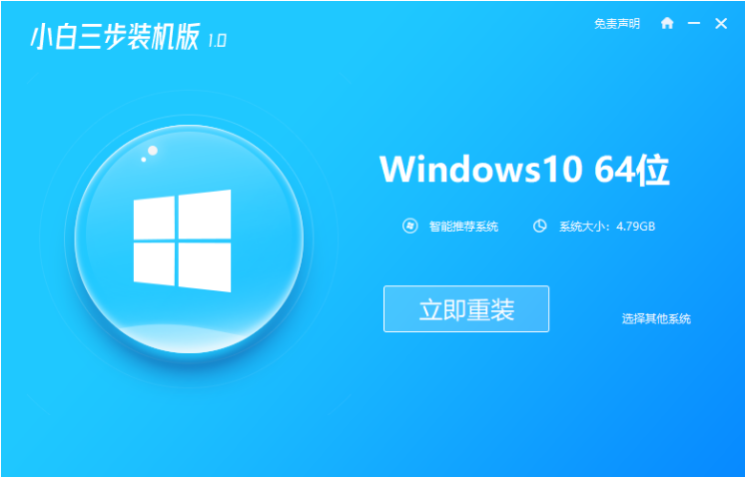
2、接下来软件就会帮助我们重装下载系统,只需要耐心等候。
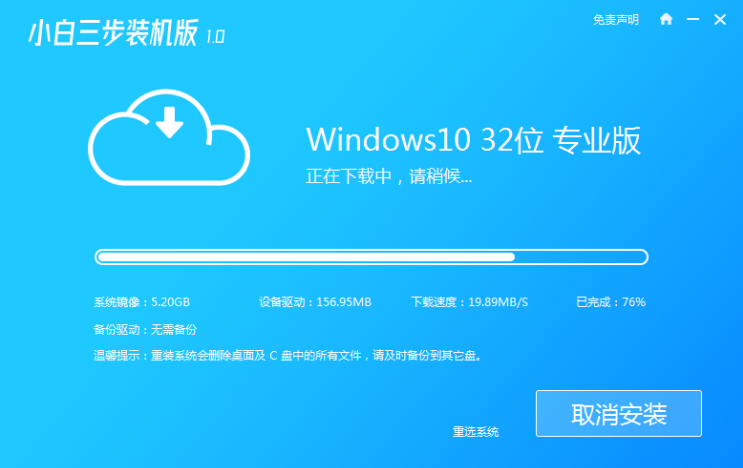
3、下载完成后,软件会自动帮助我们部署当前下载的系统,只需要耐心等候即可。
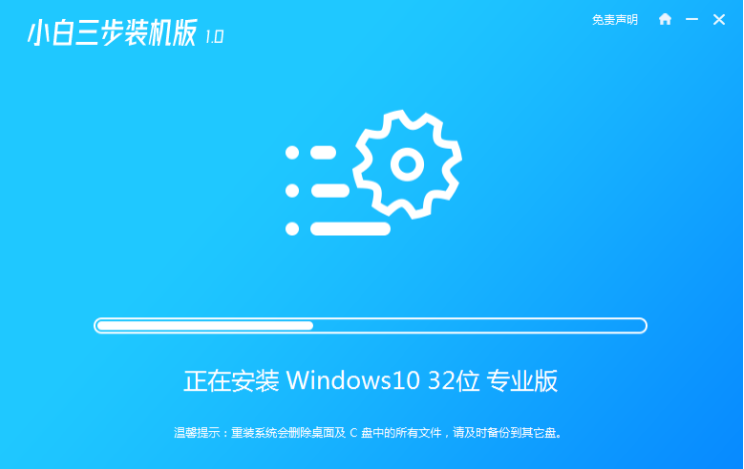
4、部署完成后,软件就会提示我们重启 电脑啦。
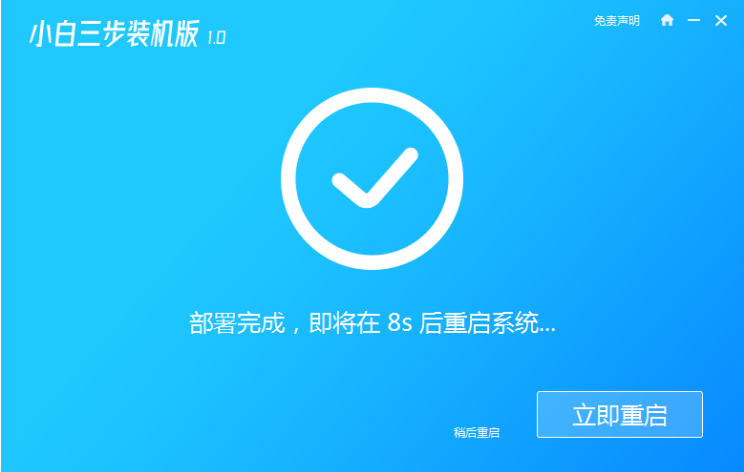
5、重启后选择 XiaoBai PE-MSDN Online Install Mode,然后按回车进入 Windows PE 系统。
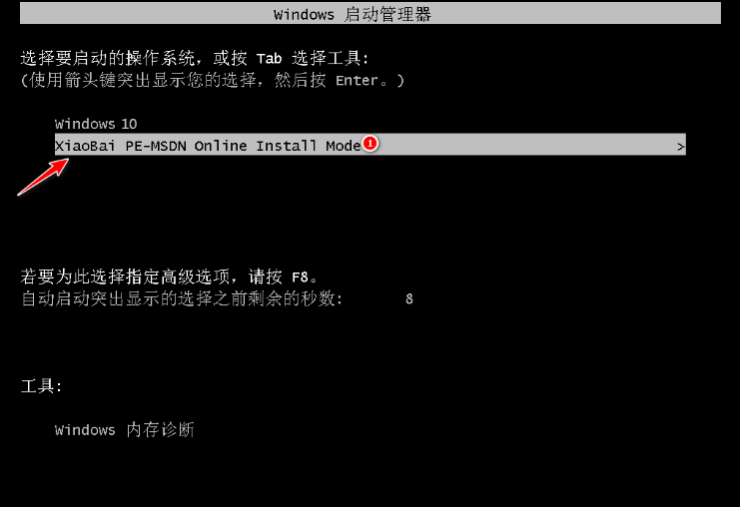
6、在PE系统中,软件会自动帮助我们重装,重装完后直接重启电脑。
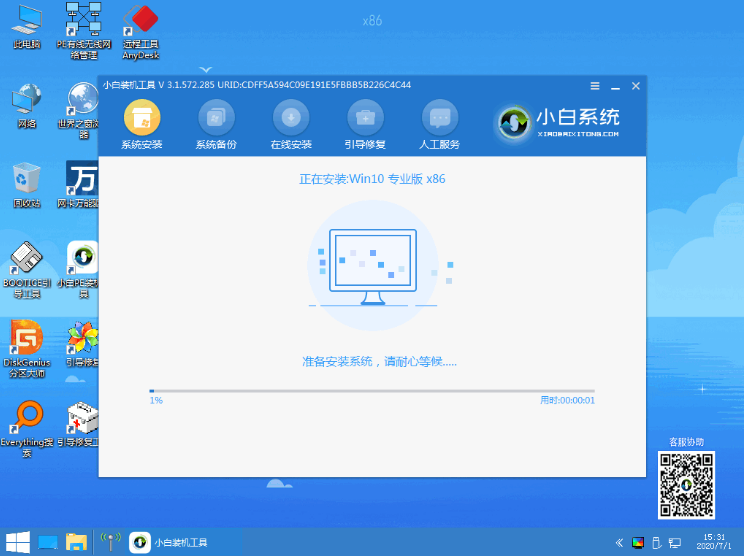
7、选择 Windows 10 系统,然后点击下一步进入。
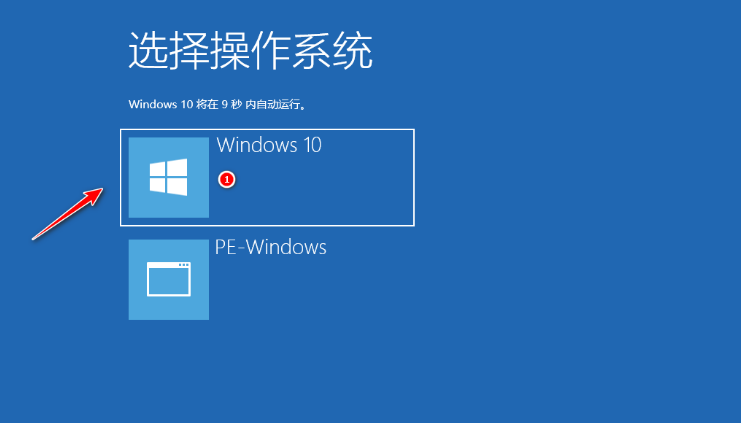
8、经过一段时间,我们的 Windows 10 系统就能正常安装成功啦。
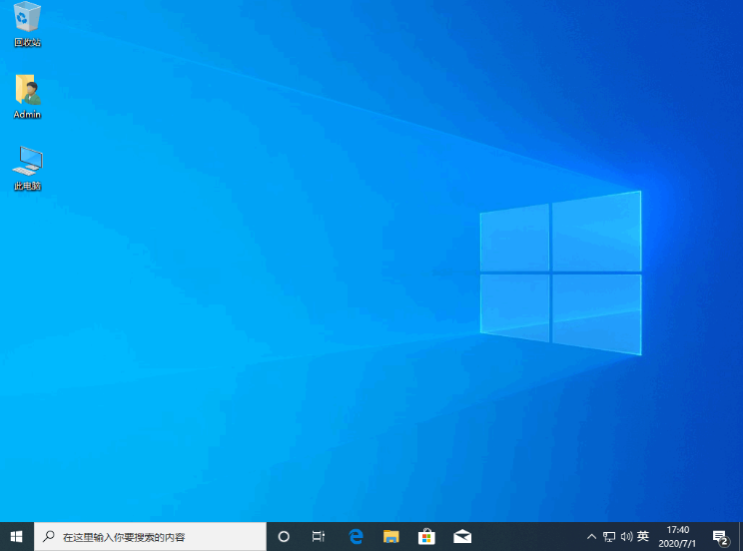
以上就是小编带来的通过小白三步装机版一键重装系统来实现win10系统的安装方法,也是最详细的win10重装系统步骤,希望对你有所帮助。
 有用
26
有用
26


 小白系统
小白系统


 1000
1000 1000
1000 1000
1000 1000
1000 1000
1000 1000
1000 1000
1000 1000
1000 1000
1000 1000
1000猜您喜欢
- 怎么用u盘装系统win10步骤图解..2022/09/25
- 技嘉b460m安装win10超详细图文教程..2020/08/05
- 解决如何一键装机2019/04/02
- 华硕笔记本win10改win7具体步骤..2021/06/28
- win10系统自带重装方法步骤图解..2022/01/10
- 深度技术windows1064位旗舰版系统下载..2017/06/19
相关推荐
- win10电脑防火墙在哪里设置关闭..2021/11/24
- win10升级win11系统如何操作2022/09/14
- win10更新后蓝屏怎么解决2021/09/20
- 正版Windows 10最简单的重装方式,会用..2021/07/19
- 小米重装系统win102022/08/01
- 如何用命令提示符一键还原win10..2021/08/27

















